Как конвертировать MPEG в MP4 [включая бесплатные и онлайн-методы]
MPEG (Moving Picture Experts Group) — это стандарт сжатия мультимедиа, позволяющий эффективно хранить, передавать и транслировать аудио и видео. Кроме того, он использует передовую технологию сжатия, которая позволяет уменьшить размер файлов, сохраняя при этом их качество.
С другой стороны, MP4 — это видеоформат, известный своей гибкостью и совместимостью. По сравнению с MPEG, этот формат более универсален, поскольку поддерживает видео и аудио, субтитры, изображения и метаданные. Кроме того, он обеспечивает более высокую эффективность сжатия. Благодаря этому конвертация MPEG в MP4 становится необходимостью. Чтобы узнать это, прочтите эту статью и узнайте пять простых способов конвертировать файлы MPEG в MP4.
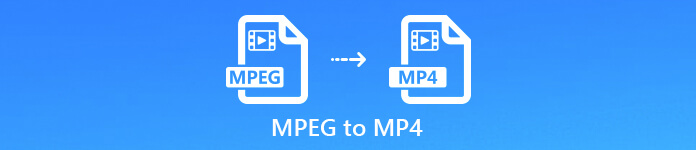
Часть 1. Как конвертировать видео MPEG в MP4 [Пакетная конвертация]
Один из лучших способов конвертировать видео MPEG в MP4 — это использовать выбранный FVC Видео конвертер UltimateЭтот полнофункциональный видеоконвертер позволяет пользователям быстро конвертировать видеофайлы в различные предпочтительные выходные форматы, поскольку поддерживает более 1000 входных и выходных форматов. Более того, если вам нужно преобразовать несколько видеофайлов MPEG, этот видеоконвертер позволит вам конвертировать их все одновременно, используя функцию пакетного сжатия.
Вот как выполнить пакетное преобразование видео MPEG в MP4:
Шаг 1. Сначала загрузите и установите на свой компьютер Video Converter Ultimate, выбранный FVC.
Бесплатная загрузкаДля Windows 7 или более поздней версииБезопасная загрузка
Бесплатная загрузкаДля MacOS 10.7 или новееБезопасная загрузка
Шаг 2. Теперь, чтобы импортировать файлы MPEG, которые вы хотите сжать в пакетном режиме в MP4, нажмите кнопку Добавить файлы кнопка.
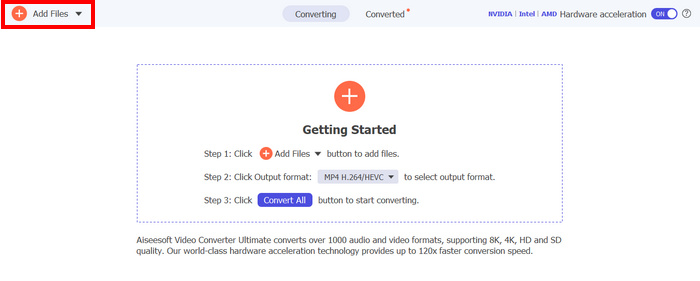
Шаг 3. Наконец, на Выходной формат ниже, нажмите на него и перейдите в видео вкладка Оттуда выберите MP4 из списка. После выбора нажмите кнопку Конвертировать все кнопку для пакетного сжатия видео MPEG в MP4.
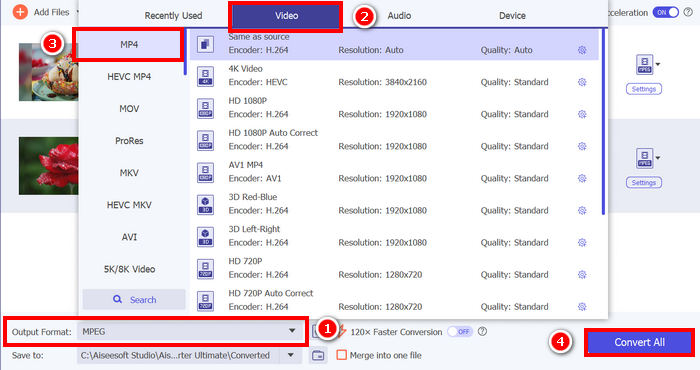
С помощью Video Converter Ultimate, выбранного FVC, процесс конвертации видео MPEG в MP4 может быть выполнен быстро. Вам нужно выполнить всего 2-3 шага, а пользовательский интерфейс интуитивно понятен и очень удобен. Наконец, благодаря передовой технологии кодирования, пользователи могут быть уверены в высоком качестве преобразованных MPEG-файлов при оптимальном сжатии.
Часть 2. Конвертация MPEG в MP4 [бесплатно]
Если вам интересно, существуют ли бесплатные конвертеры, которые можно использовать для преобразования видео MPEG в MP4, то вы правы! Эти бесплатные конвертеры видео позволят вам преобразовать видеофайлы в видеоформаты по вашему выбору. Однако важно отметить, что, поскольку они бесплатны, при их использовании следует учитывать некоторые моменты. Ниже представлены бесплатные конвертеры MPEG в MP4:
Преобразуйте MPEG в MP4 с помощью VLC Media Player
Я знаю, что вы хорошо знакомы с VLC Media Player, поскольку он широко используется в качестве медиаплеера на различных устройствах. Но знали ли вы, что этот медиаплеер также может конвертировать видео MPEG в MP4? Ответ — да. VLC также может быть полезен для конвертации видеофайлов в различные видеоформаты, например: MP4, AVI, MKV и другие. Это бесплатный и простой вариант для базовой конвертации видео, хотя в нём отсутствуют расширенные функции, доступные в специализированных видеоконвертерах.
Вот как можно преобразовать видео MPEG в MP4 с помощью VLC Media Player:
Шаг 1. Для начала вам необходимо загрузить и установить VLC Media Player на свой компьютер.
Шаг 2. Далее идем в СМИ вкладку и под ней нажмите на Открыть файл. Отсюда импортируйте видео MPEG, которое вы хотите преобразовать в MP4.
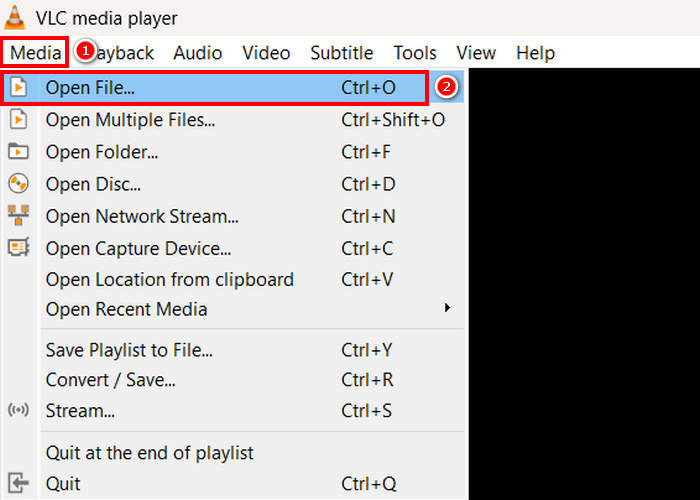
Шаг 3. После этого вернитесь снова к СМИ вкладку, и на этот раз выберите Конвертировать/Сохранить ниже.
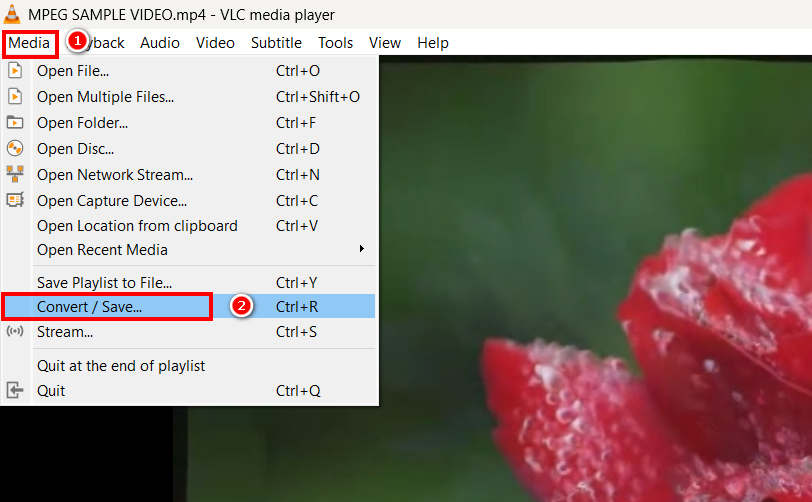
Шаг 4. Теперь нажмите на Профиль и выберите MP4 в качестве выходного формата. После выбора нажмите кнопку Кнопка «Пуск» ниже, чтобы начать преобразование видео MPEG в MP4.
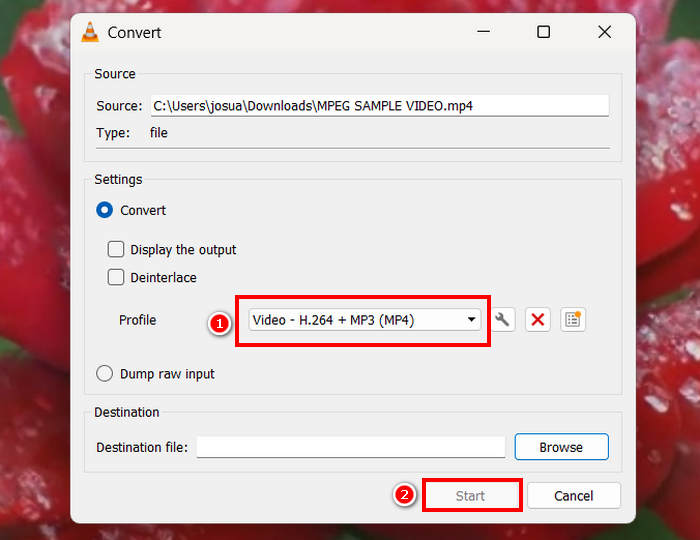
VLC Media Player действительно может бесплатно конвертировать видео MPEG в MP4, но, в отличие от специализированных инструментов для конвертации видео, VLC не обладает расширенными возможностями кодирования, пакетного преобразования и другими необходимыми функциями. Кроме того, он поддерживает ограниченные форматы, что делает его менее эффективным для пользователей, которым требуется более быстрая обработка и расширенные возможности настройки.
Конвертируйте MPEG в MP4 с помощью HandBrake
Ещё один инструмент для бесплатного конвертирования MPEG в MP4 — HandBrake. Этот инструмент известен как видеотранскодер с открытым исходным кодом, позволяющий копировать DVD. Однако его также можно использовать для эффективного преобразования файлов MPEG в такие форматы, как MP4.
Вот как можно преобразовать видео MPEG в MP4 с помощью HandBrake:
Шаг 1. Сначала загрузите и установите HandBrake на свой компьютер.
Шаг 2. Теперь запустите инструмент на своем компьютере и нажмите кнопку Открыть видеофайл в левом углу, чтобы импортировать видеофайл MPEG, который вы хотите преобразовать в формат MP4.
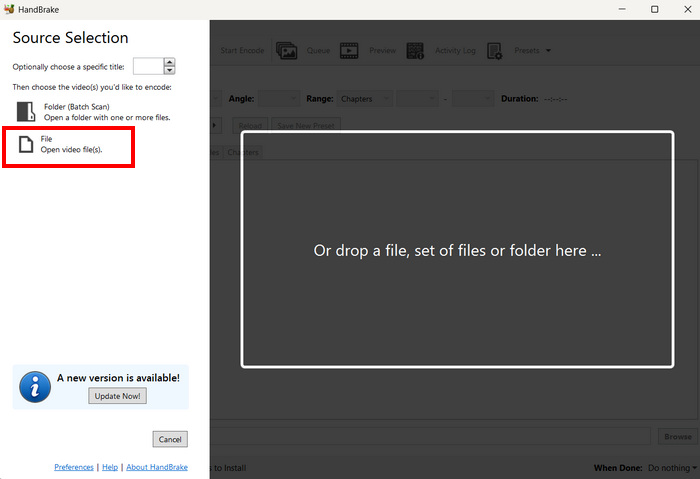
Шаг 3. После этого нажмите кнопку Формат и выберите MP4.
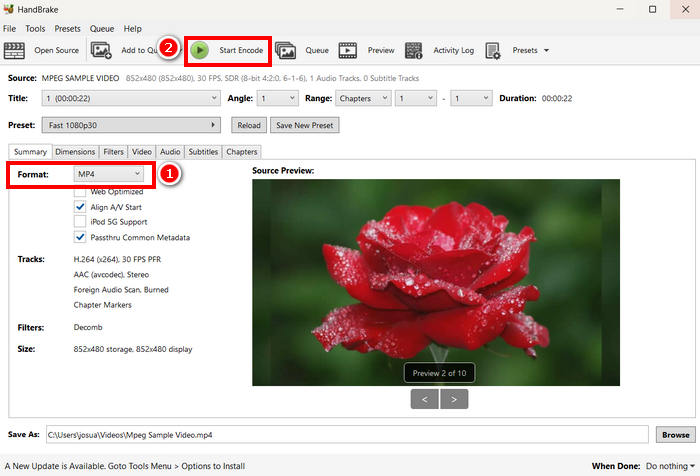
Шаг 4. После завершения нажмите кнопку Начать кодирование кнопку, чтобы начать преобразование вашего видео MPEG в MP4.
HandBrake — один из лучших бесплатных видеоконвертеров, позволяющий преобразовать видео MPEG в MP4. Однако этот инструмент поддерживает только 3 выходных формата, что может показаться ограниченным в плане выбора форматов. HandBrake поддерживает только MP4, MKVи WebM, которые могут оказаться не идеальным вариантом, если вам нужны другие форматы.
Часть 3. Как конвертировать MPEG в MP4 онлайн
Ещё один отличный способ конвертировать MPEG в MP4 — сделать это онлайн. Существуют онлайн-конвертеры, позволяющие пользователям конвертировать видео MPEG онлайн. По сравнению с программными приложениями, онлайн-конвертеры проще в использовании, поскольку не требуют установки. Однако они могут иметь ограничения на размер файла и требовать стабильного интернет-соединения.
Конвертируйте MPEG в MP4 онлайн с помощью бесплатного онлайн-конвертера видео FVC
Бесплатный конвертер видео FVC онлайн — бесплатный онлайн-конвертер мультимедиа. Он идеально подходит для тех, кому нужно преобразовать MPEG в MP4, поскольку поддерживает различные видеоформаты, такие как MP4, FLV, MKV, MOV, M4V и другие. Более того, этот инструмент поддерживает пакетное преобразование, позволяя пользователям конвертировать сразу несколько видеофайлов.
Вот как конвертировать MPEG в MP4 с помощью бесплатного онлайн-конвертера видео FVC:
Шаг 1. В Chrome введите и найдите FVC Free Video Converter Online.
Шаг 2. Когда вы окажетесь на странице, нажмите кнопку Добавить файлы для преобразования кнопку для импорта файлов MPEG, которые вы хотите преобразовать в MP4.
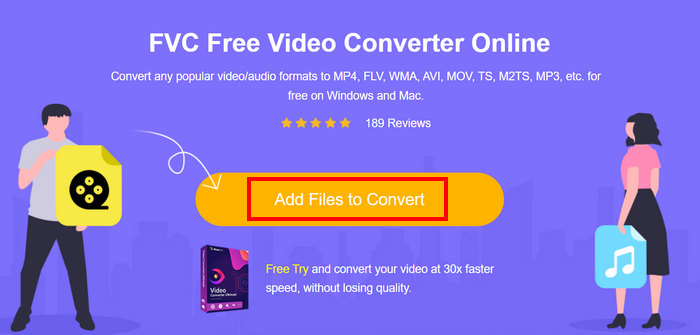
Шаг 3. После этого просто выберите MP4 как ваш выходной формат и нажмите Перерабатывать как только это будет сделано.
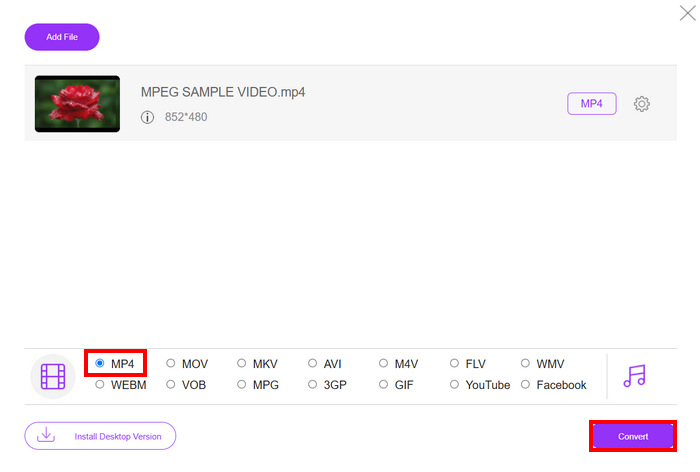
С помощью бесплатного онлайн-конвертера видео FVC вы можете легко конвертировать видео MPEG в MP4, не тратя время на установку дополнительных программ. Кроме того, он поддерживает различные видеоформаты, включая MPEG и MP4. Кроме того, он очень прост в использовании и идеально подходит даже для новичков.
Преобразуйте MPEG в MP4 с помощью Cloud Convert
Cloud Convert, с другой стороны, — ещё один надёжный онлайн-инструмент для конвертации MPEG в MP4. Он поддерживает различные медиаформаты и позволяет пользователям легко конвертировать видеофайлы MPEG.
Однако этот инструмент недоступен полностью бесплатно, так как бесплатный тариф имеет некоторые ограничения. Вы можете конвертировать до 25 видеофайлов в день, но размер каждого файла не должен превышать 1 ГБ. Кроме того, одновременно можно обрабатывать не более пяти конвертаций. Если вам нужно конвертировать несколько файлов MPEG, Cloud Convert всё равно станет отличным вариантом.
Вот как конвертировать MPEG в MP4 с помощью Cloud Convert:
Шаг 1. Для начала вам необходимо посетить официальный сайт Cloud Convert.
Шаг 2. Когда вы окажетесь на официальном сайте инструмента, нажмите кнопку Выберите файл кнопку для импорта видео MPEG, которое вы хотите преобразовать в MP4.
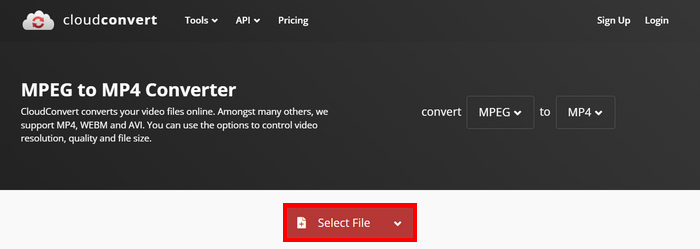
Шаг 3. Далее, на Формат вариант ниже, выберите MP4. После завершения нажмите кнопку Перерабатывать кнопка.
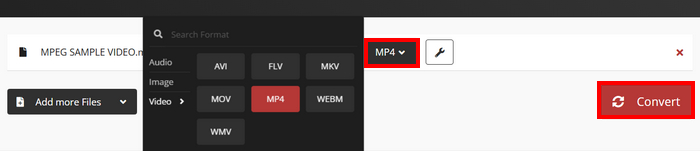
С помощью Cloud Convert пользователи, желающие конвертировать видео MPEG в MP4, могут легко это сделать. Однако, проблема в том, что вы не можете использовать инструмент полностью бесплатно. Если вам нужно неограниченное количество конвертаций или поддержка файлов большего размера, вам может потребоваться платный тариф, который обойдется дорого.
Часть 4. Часто задаваемые вопросы о конвертации MPEG в MP4
Можно ли конвертировать MPEG в MP4 без потери качества?
Да. Возможно, вы сможете конвертировать MPEG в MP4 без потери качества, используя высококачественные видеоконвертеры, такие как FVC Video Converter Ultimate или HandBrake. Эти инструменты позволяют настроить параметры кодирования, чтобы сохранить исходное качество.
MPEG — это то же самое, что и MP4?
Нет. Хотя оба формата являются видеоформатами, MPEG относится к группе стандартов сжатия, таких как MPEG-1, MPEG-2 и MPEG-4, тогда как MP4 — это формат контейнера, который может содержать видео, аудио и субтитры.
Можно ли выполнить пакетную конвертацию нескольких файлов MPEG в MP4?
Да. Возможно пакетное преобразование видео MPEG в MP4. Для этого можно использовать Video Converter Ultimate, выбранный FVC, поскольку он поддерживает пакетное преобразование различных видеоформатов.
Заключение
Конвертация MPEG в MP4 по-прежнему широко практикуется по многим причинам, и теперь, когда вы знаете, как именно это сделать, MPEG в MP4 Используя различные методы, вам остаётся только выбрать наиболее подходящий. Так чего же вы ждёте? Выберите наиболее подходящий инструмент и начните конвертировать файлы MPEG в MP4.



 Видео конвертер Ultimate
Видео конвертер Ultimate Устройство записи экрана
Устройство записи экрана



